要查看电脑的Windows版本,你可以按照以下步骤操作:
1. 点击屏幕左下角的“开始”按钮。2. 在弹出的菜单中,找到并点击“设置”(Settings)。3. 在设置窗口中,点击“系统”(System)。4. 在系统设置页面中,点击左侧的“关于”(About)。5. 在关于页面中,你可以看到你的电脑的Windows版本信息,包括Windows版本号和操作系统版本。
另外,你还可以使用Windows键 R键打开运行对话框,输入“winver”并按回车键,系统会弹出一个窗口显示Windows版本信息。
希望这些步骤能帮助你查看电脑的Windows版本。
轻松掌握电脑Windows版本,了解系统信息全攻略

在电脑使用过程中,了解自己的Windows版本信息是非常重要的。这不仅有助于判断软件的兼容性,还能在遇到系统问题时进行有效的故障排除。本文将详细介绍几种查看电脑Windows版本的方法,帮助您轻松掌握系统信息。
方法一:通过“电脑属性”查看Windows版本
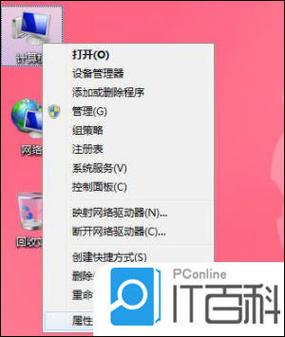
这是最简单直接的方法。以下是具体步骤:
右击桌面上的“此电脑”图标,选择“属性”。
在弹出的窗口中,左侧菜单栏选择“系统”。
在右侧窗口中,找到“系统”部分,即可看到当前Windows的版本信息。
这种方法适用于大多数用户,操作简单,易于上手。
方法二:使用命令提示符(cmd)查看Windows版本

如果您熟悉命令提示符,可以使用以下命令查看Windows版本:
按下“Win R”键,打开运行窗口。
输入“cmd”并按下回车键,打开命令提示符。
在命令提示符中输入“winver”并按下回车键。
执行上述命令后,会弹出一个窗口,显示当前Windows的版本信息。
这种方法适合对命令行有一定了解的用户。
方法三:使用Windows配置工具查看Windows版本

Windows配置工具是一个功能强大的系统信息工具,可以查看电脑的硬件、软件、网络等信息。以下是使用Windows配置工具查看Windows版本的步骤:
按下“Win R”键,打开运行窗口。
输入“msinfo32”并按下回车键。
在弹出的窗口中,左侧菜单栏选择“系统摘要”。
在右侧窗口中,找到“操作系统”部分,即可看到当前Windows的版本信息。
这种方法适合需要查看更多系统信息的用户。









